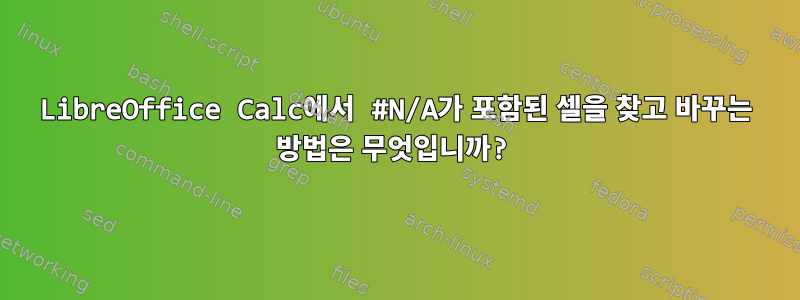
일부 셀에 함수를 사용 VLOOKUP하여 많은 #N/A결과를 얻었습니다. 그런 다음 복사/붙여넣기합니다.값으로다른 종이에. 이제 #N/A몇 개의 숫자와 몇 개의 s가 포함된 열이 생겼습니다.
난 그냥 텍스트의 모든 s를 0으로 바꾸고 싶습니다 #N/A. 하지만 내가 사용한다면편집 -> 찾기 및 바꾸기...메뉴를 선택하고 #N/A"찾기:" 필드를 입력했지만 아무것도 발견되지 않았습니다. Ctrl+F를 통해 찾기 표시줄에서 검색하는 경우에도 #N/A동일한 현상이 발생합니다 .
이러한 값을 어떻게 신속하게 찾고 바꿀 수 있습니까? 사용 중인 공식을 수정하고 싶지 않습니다. 다른 스프레드시트 편집기에서는 문제 없이 이러한 값을 검색할 수 있습니다.
답변1
긴 이야기 짧게
내부에찾기 및 바꾸기대화 상자,검색 범위:, 선택하다공식. 그런 다음 LibreOffice Calc는 #N/A 항목을 찾습니다.
상해
Libreoffice에는 매우 유용한 기능이 있는 것으로 나타났습니다.이상한의 정의는 무엇입니까값또는 적어도 표시에 일관성이 부족합니다.특수 페이스트대화. 선택하더라도가치만:
#N/A그런 다음 찾기 및 바꾸기 대화 상자에서 값을 찾으려고 하면 해당 값은아니요"검색 위치:" 옵션을 "값"으로 설정하면 다음을 찾을 수 있습니다.
이 옵션을 다음으로 변경해야 합니다.공식.
이렇게 하면 입력 내용에 #N/A따라 LibreOffice Calc가 붙여넣은 셀을 찾게 됩니다.아니요VLOOKUP결과가 )로 이어지더라도 여전히 수식을 포함하는 수식을 찾으십시오 #N/A.
FWIW, 내 LibreOffice 버전은 7.8.5.2입니다.






